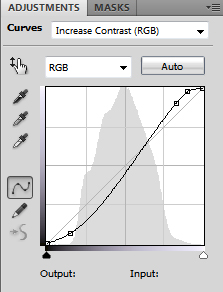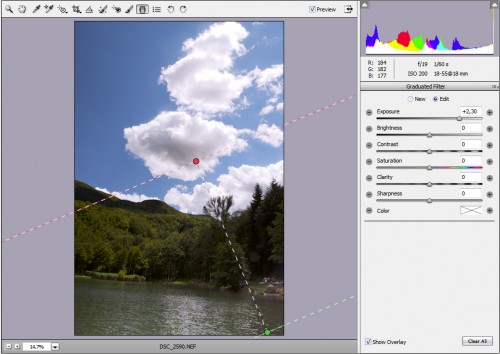Non sempre si ha tempo di studiare a fondo uno scatto, a volte bisogna affidarsi alla fortuna e successivamente a Photoshop. Nella giornata in cui ho fatto questa foto, dal punto di vista delle riprese non ne andava bene una, tra cielo grigio uniforme prima, pioggia, neve e nuvole ad altezza del terreno, non ero riuscito a fare uno scatto decente. Visto che la vacanza era un solo weekend a qualche centinaio di Km. da casa, ero ormai rassegnato a non portare a casa praticamente nessuna foto. Tornando in albergo, cielo inizia ad aprirsi, ma la pioggia (sia pur leggera) non accenna a smettere; per pochi minuti il paesaggio assume dei colori davvero particolari, allora accosto con la macchina e (sempre sotto alla pioggia) faccio qualche scatto veloce… senza accorgermi che stavo sottoesponendo di 1,5 stop :-(
Ovviamente me ne rendo conto solo la sera riguardando le foto direttamente dalla fotocamera.
Al rientro a casa mi armo di pazienza, devo assolutamente riottenere i colori di quel paesaggio, fortunatamente gli errori di esposizione si possono recuperare anche se la situazione iniziale non era delle migliori.

Inizio a lavorare in Camera Raw raffreddando i colori: da una temperatura di 6450, la porto a 5150, contemporaneamente aumento l’esposizione di 1,2 stop e abbasso in maniera sensibile luminosità e contrasto, ma il risultato non mi convince ancora.

I toni non sono ancora quelli che vedevo e per ottenere un’immagine più simile al reale, inizio a lavorare con i filtri graduati di ACR, prima sottoesponendo fino a 0,9 stop il cielo, poi sovraesponendo fino a 1,2 stop la parte inferiore con il prato e la strada.


Ora ci siamo quasi: mi manca ancora poco per riavere l’immagine che volevo ritrarre; la ritaglio leggermente per eliminare “l’intruso” sul lato destro e con con il “quick selection tool” seleziono l’area della strada.

Infine aumento il contrasto dell’area selezionata regolando le curve
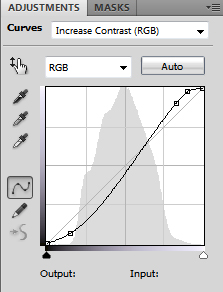
Finalmente sono arrivato al risultato che volevo!!!

Nikon D5000, AF-S DX NIKKOR 18-55mm f/3.5-5.6 G VR @18mm, f/22, 1/90 sec. (-1,5 stop) , 400 ISO
+ tutte le elaborazioni sopra descritte
Schwangau (Baviera) – 11 aprile 2010, ore 17.34
 Riportiamo dal sito Adobe la lista dei fix principali:
Riportiamo dal sito Adobe la lista dei fix principali:
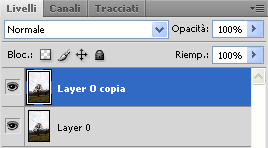 sul nuovo livello creato (deve essere il livello più in alto) .
sul nuovo livello creato (deve essere il livello più in alto) .
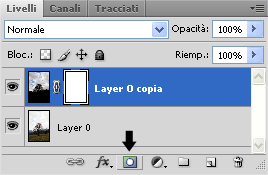 Nel nostro livello modificato, creiamo ora una “maschera di livello” e con lo “
Nel nostro livello modificato, creiamo ora una “maschera di livello” e con lo “